کالکشن در مرورگر Microsoft Edge به کاربران این امکان را میدهد که محتوای ذخیرهشده خود را بهصورت دستهبندیشده مدیریت کنند. این قابلیت باعث میشود اطلاعات جمعآوریشده در دستگاههای مختلف همگامسازی شوند و دسترسی به آنها راحتتر شود. چه در حال برنامهریزی سفر، تهیه لیست خرید یا انجام تحقیقات باشید، سازماندهی دادهها همیشه چالشبرانگیز است. به همین دلیل، Microsoft Edge ویژگی کالکشن را ارائه کرده است که به شما کمک میکند اطلاعات خود را بهتر مدیریت کنید. در این مقاله از سلام دنیا، ما به بررسی قابلیت کالکشن در مرورگر Microsoft Edge میپردازیم.
نحوه استفاده از کالکشن (collection) در مایکروسافت اج
میتوانید با استفاده از رایانه یا تلفن همراه خود در Microsoft Edge مجموعههایی ایجاد کنید - یا میتوانید از این دو دستگاه به جای یکدیگر استفاده کنید. مشاهده میکنید،collections در Microsoft Edge در همه دستگاههای واردشده به سیستم همگامسازی میشوند، بنابراین میتوانید در هر زمان و هر مکان به محتوای ذخیرهشده خود دسترسی داشته باشید. در اینجا نحوه ایجاد یک مجموعه در دسکتاپ و موبایل آورده شده است.
حتما بخوانید: روش اجرا کردن بازی مخفی مرورگر مایکروسافت اج (Edge) در کامپیوتر
1. نحوه ایجاد collections در مایکروسافت اج در رایانه
- مرحله 1: روی دکمه "Collections" در گوشه سمت راست بالای پنجره Microsoft Edge خود کلیک کنید. این دکمه مانند دو فایل روی هم با علامت مثبت به نظر می رسد.
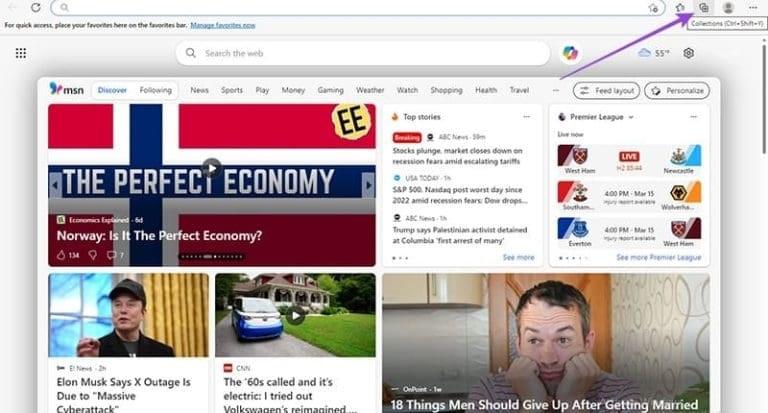
بسته به نسخه مایکروسافت اج خود، ممکن است این دکمه را در منوی سه نقطه در گوشه بالا سمت راست نیز پیدا کنید.
- مرحله 2: "start new collection" را انتخاب کنید.
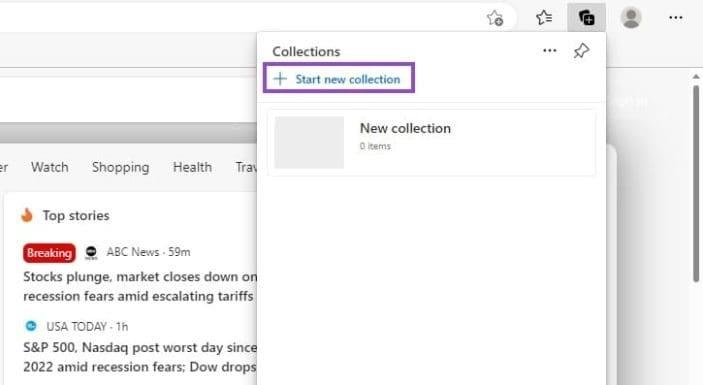
اگر هرگز از این ویژگی استفاده نکرده اید، ممکن است مایکروسافت اج ابتدا یک گشت و گذار کوچک در اختیار شما بگذارد. اگر چنین است، فقط "بعدی" را فشار دهید تا گزینه "شروع به کار" را مشاهده کنید.
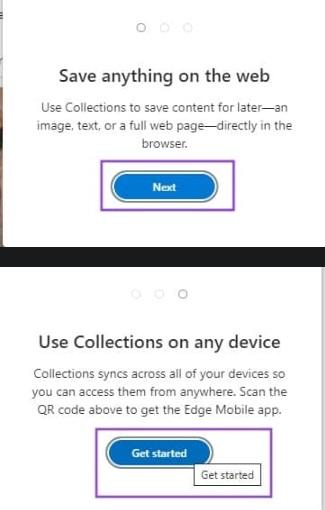
- مرحله 3: نام مجموعه خود را در قسمت "مجموعه جدید" بگذارید.
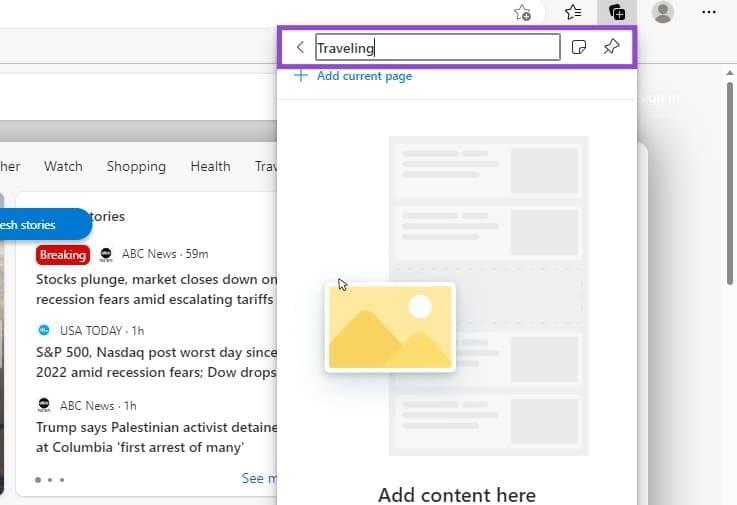
اکنون، می توانید شروع به اضافه کردن محتوا به آن کنید. در اینجا نحوه افزودن یک صفحه وب به مجموعه خود آورده شده است.
- مرحله 1: از صفحه وبی که می خواهید اضافه کنید دیدن کنید.
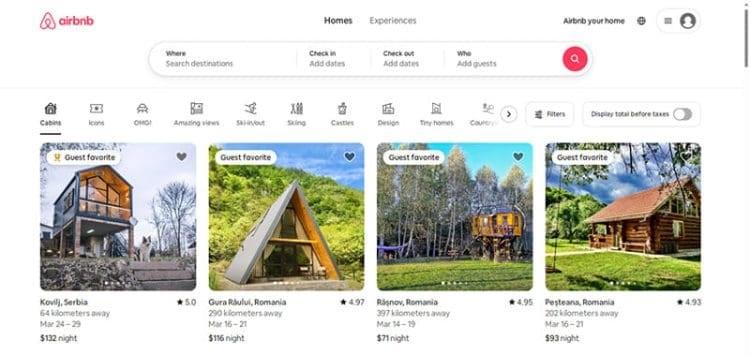
- مرحله 2: روی دکمه "Collections" کلیک کنید.
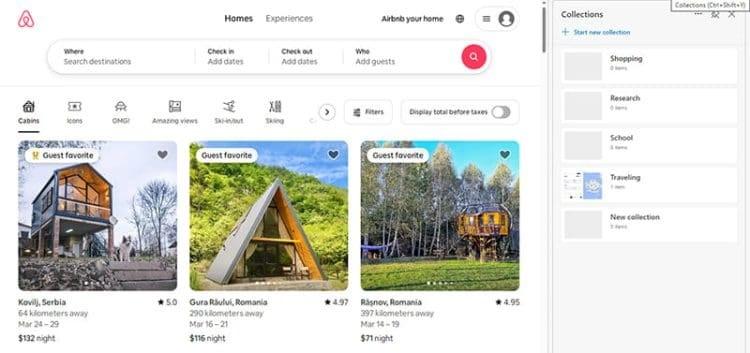
- مرحله 3: مجموعه ای را که می خواهید به روز کنید انتخاب کنید.
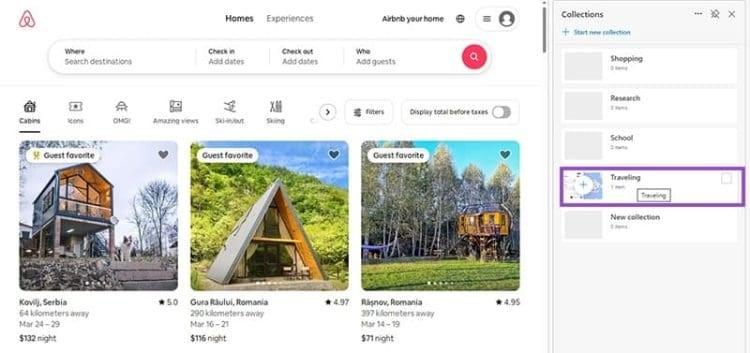
- مرحله 4: روی «افزودن صفحه فعلی» کلیک کنید.
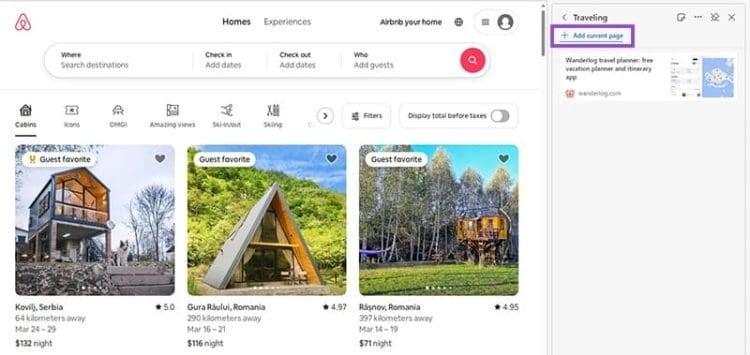
مجموعه های Microsoft Edge شما فوراً به روز می شوند.
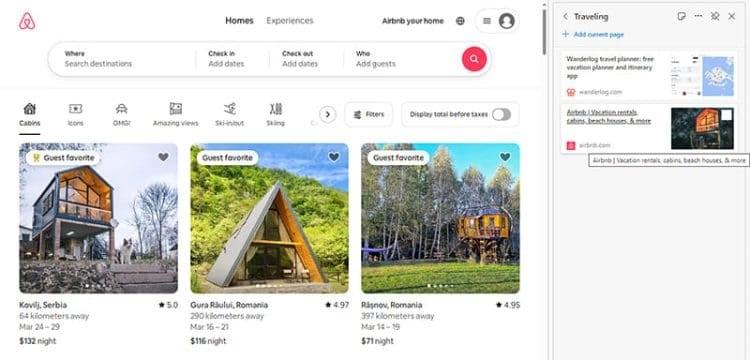
همچنین می توانید تصاویر، پیوندها و متن هایلایت شده را به مجموعه های خود فقط با انتخاب آنها و کشیدن آنها به مقصدشان اضافه کنید.
2. نحوه ایجاد مجموعه در مایکروسافت اج در تلفن
شما به طور معمولی روی تلفن خود پیمایش می کنید، و ناگهان به چیزی شگفت انگیز برخورد می کنید. دستور پختی که باید امتحان کنید، گوهر پنهانی که می خواهید از آن دیدن کنید، یا فیلمی که باید تماشا کنید. در اینجا نحوه ذخیره آن در مجموعه های Microsoft Edge آورده شده است.
حتما بخوانید: رفع مشکل باز نشدن مایکروسافت اج (Microsoft Edge) در ویندوز 11
- مرحله 1: روی نماد همبرگر در پایین پنجره Microsoft Edge خود ضربه بزنید.
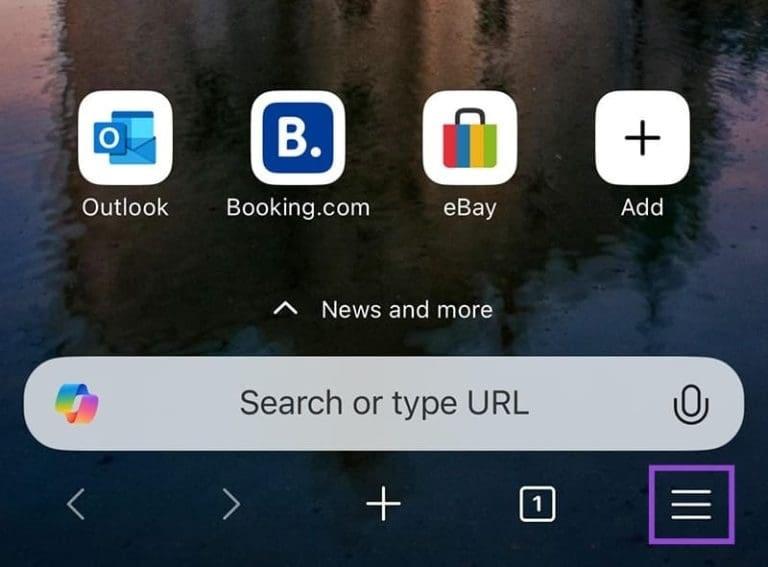
- مرحله 2: برای یافتن «collections » به راست بروید.
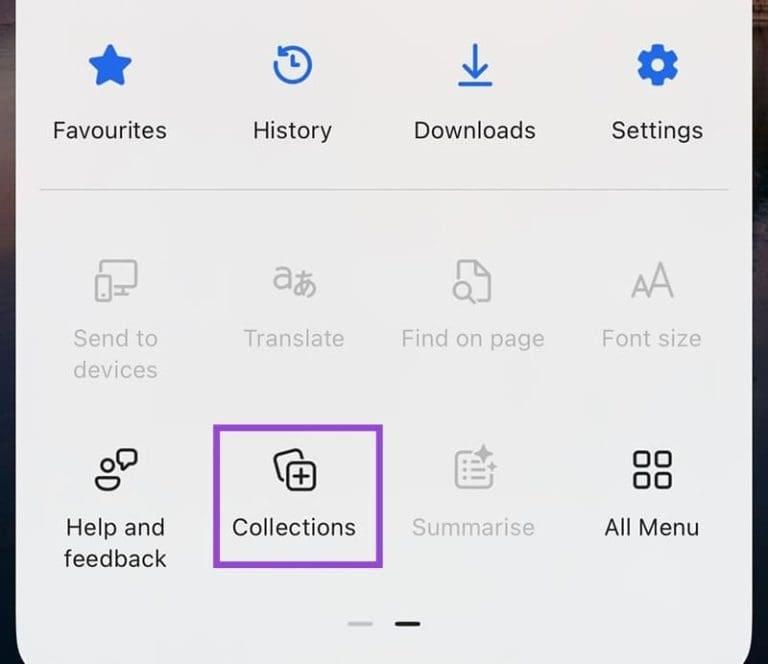
- مرحله 3: برای ایجاد یک مجموعه جدید، نماد به علاوه کوچک را در گوشه سمت راست بالا فشار دهید.
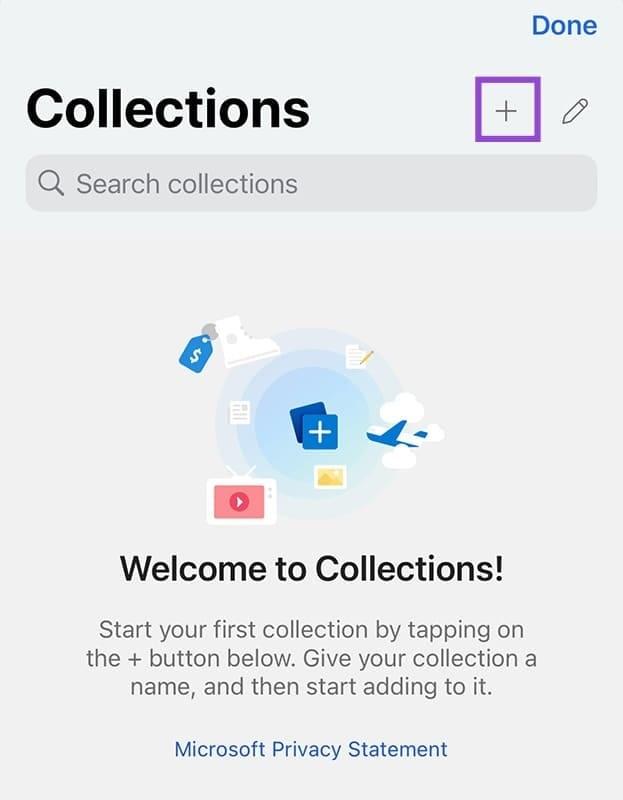
- مرحله 4: مجموعه خود را نام ببرید.
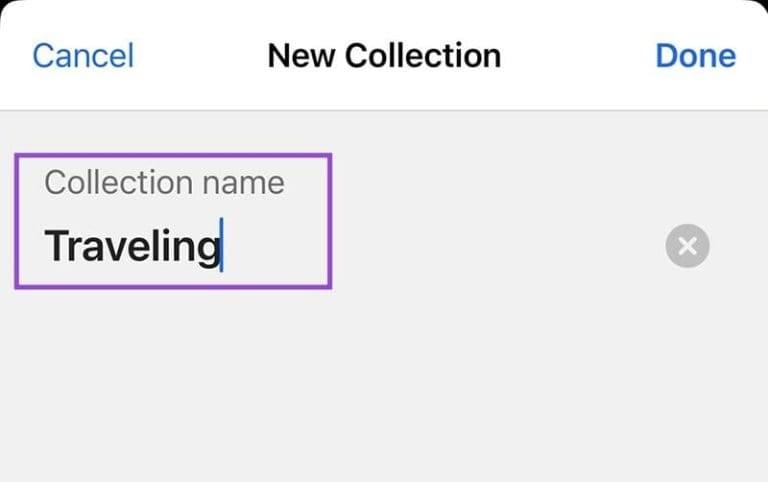
- مرحله 5: بسته به دستگاهتان، روی «Done » یا «creat » ضربه بزنید.
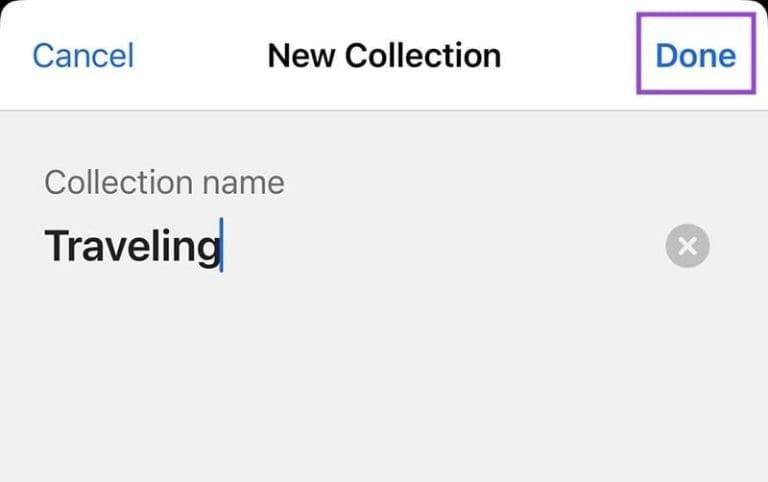
- مرحله 6: به صفحه وبی که می خواهید در مجموعه خود ذخیره کنید بروید.
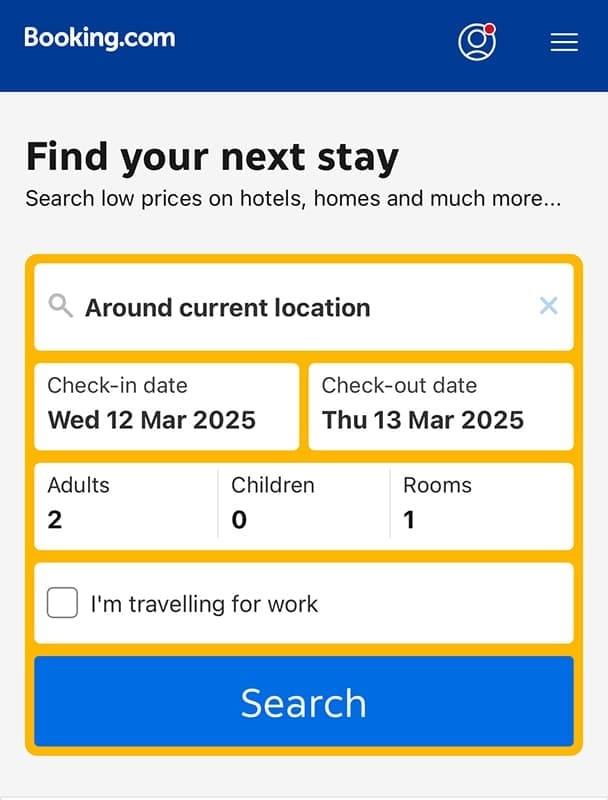
- مرحله 7: "Collections" را در منوی نماد همبرگر باز کنید.
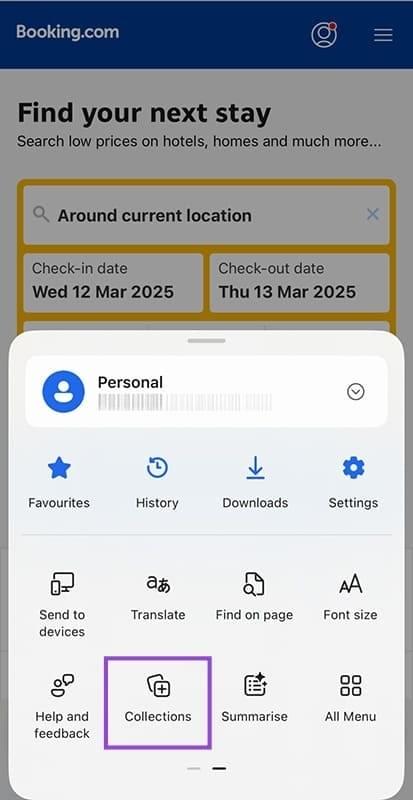
- مرحله 8: روی «افزودن صفحه فعلی به مجموعه» ضربه بزنید.
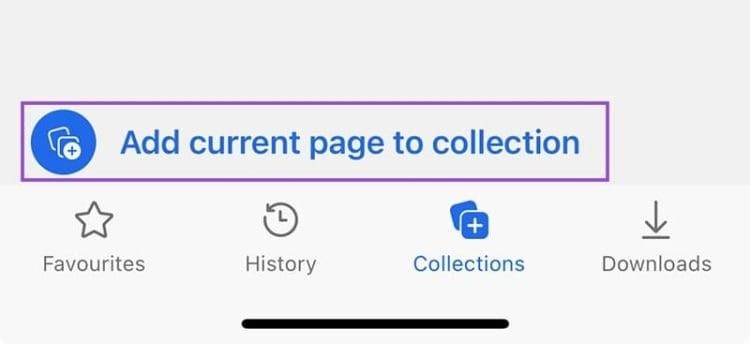
- مرحله 9: مجموعه ای را که می خواهید به روز کنید انتخاب کنید.
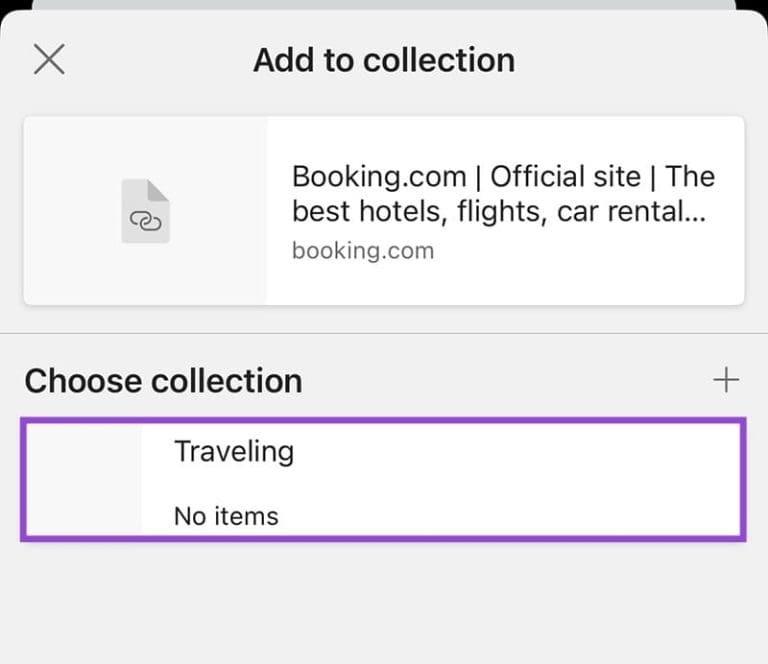
اکنون می توانید وب سایت را در مجموعه Microsoft Edge خود پیدا کنید.
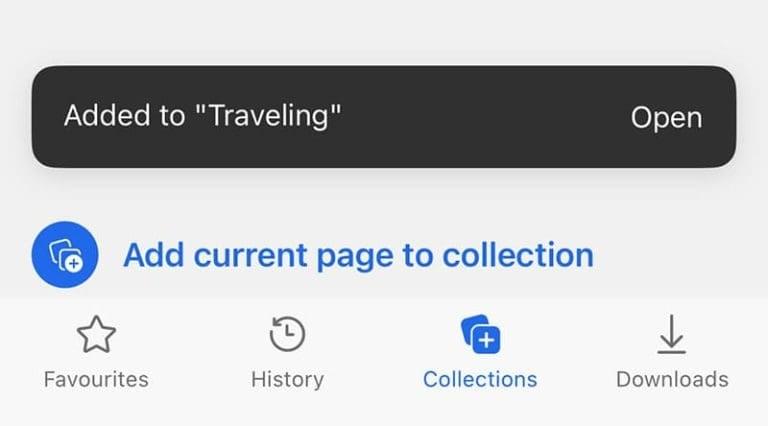
سخن آخر
کالکشن Collections در مایکروسافت اج ابزاری کارآمد برای ذخیره و سازماندهی محتوا در دستگاههای مختلف است. با این قابلیت، میتوان بهسادگی صفحات وب، تصاویر و یادداشتها را در مجموعههای شخصی نگه داشت و در هر زمان از هر دستگاهی به آنها دسترسی پیدا کرد. چه از رایانه استفاده کنید و چه از تلفن همراه، روند ایجاد و مدیریت این مجموعهها آسان و سریع است. با بهرهگیری از این ویژگی، تجربه مرور اینترنت منظمتر و بهینه تری خواهید داشت
مطالب مرتبط:
روش تنظیم و تغییر صفحه اصلی (Home page) در مرورگر Microsoft Edge
روش حذف کامل مرورگر مایکروسافت ادج (Microsoft Edge) در ویندوز 11

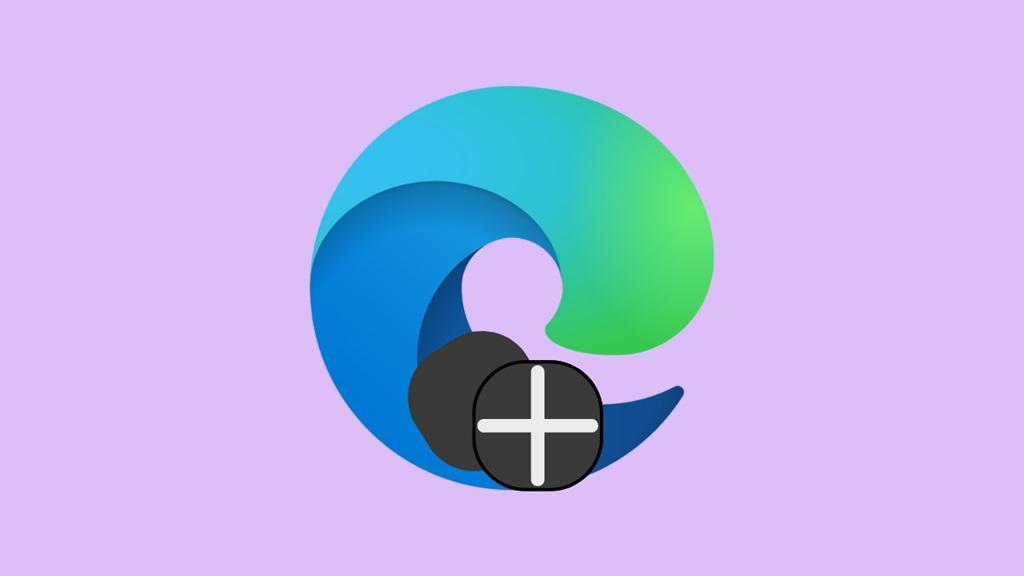
دیدگاه ها